自宅PCの音楽や動画をストリーミング視聴できるWP7アプリが無敵!!
2011年12月28日 10時00分更新

『Qloud Media』
作者:QISS
バージョン:2.7.0.0
価格:265円
(バージョンと価格は記事掲載時のものです)
自宅PCに保存してある動画や音楽ファイルをWP7端末で視聴する際に、いちいち同期させるのはめんどう。そこで、自宅PCにアクセスして、ストリーミングで再生してしまおうというのが本アプリ。
| PCにソフトをインストール |
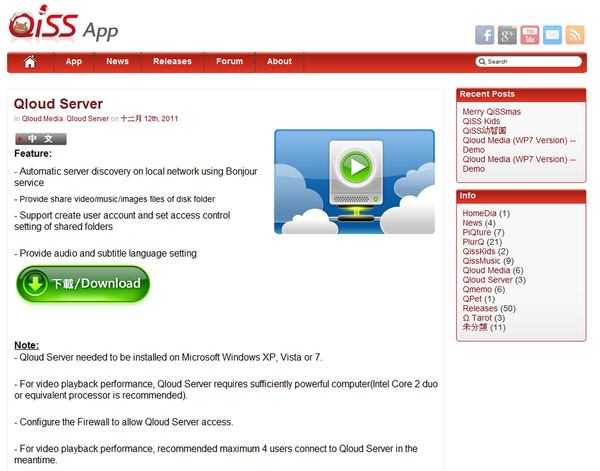 |
|---|
本アプリを使用するには、まずPC用のソフトが必要。公式サイトからダウンロードして、インストールしておこう。
| PCの設定 |
 |
|---|
次にPCでソフトを立ち上げて、“ユーザー”から利用するユーザーIDとパスワードを登録する。さらに“共有フォルダ”で、動画や音楽が保存されているフォルダーを指定する。
| 接続に必要な項目をメモ |
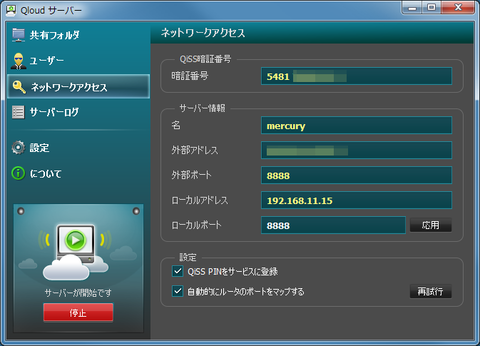 |
|---|
最後に“ネットワークアクセス”の項目から、“暗証番号”や“ローカルアドレス”、“ポート”をメモしておく。これでPC側は準備オーケー。
| WP7からアクセス |
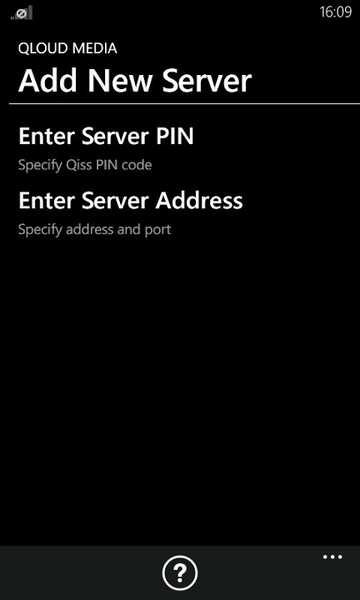 |
|---|
WP7でアプリを起動させたら、メニューの“add server”をタップし、サーバー登録画面に切り替える。基本的には“Enter Server PIN”は外部から、“Enter Server Address”はLAN内からのアクセスに使用する。
| LAN内からのアクセス |
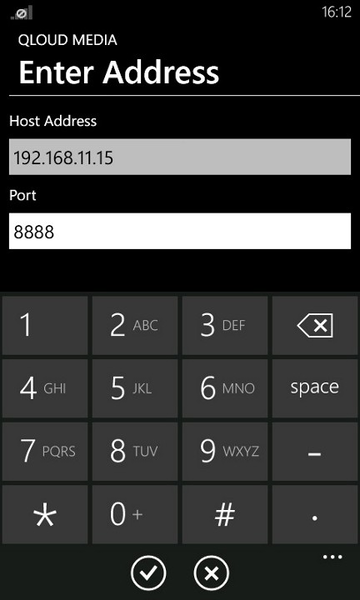 |
|---|
まずはLAN内からのアクセスにチャレンジ。“Enter Server Adress”をタップして、メモしておいた“ローカルアドレス”と“ローカルポート”を入力し“OK”を選択する。
| サーバーが登録される |
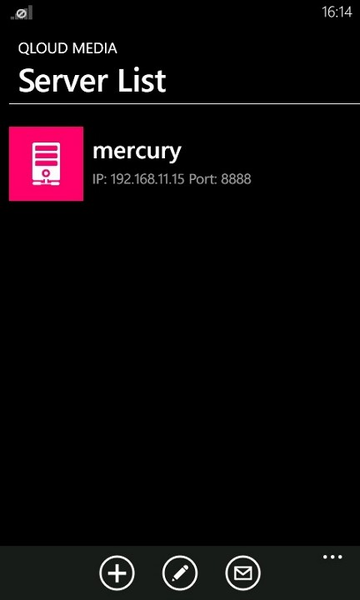 |
|---|
入力した項目に間違いがなければ、メイン画面の“Server List”に、ソフトをインストールしたPCが登録される。サーバーをタップすると、ログイン画面に切り替わるので、登録したIDとパスワードを入力しよう。
| フォルダーにアクセス |
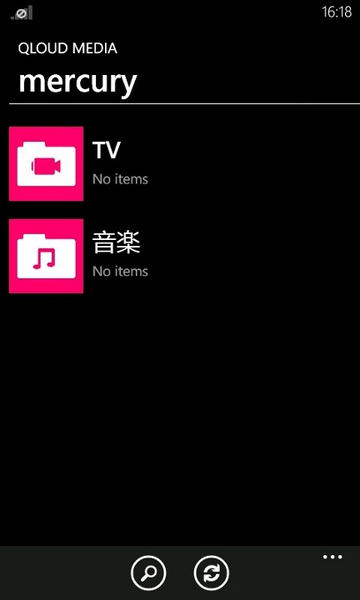 |
|---|
ログインが成功すると、登録したフォルダーが一覧で表示される。タップしていけば、保存されているファイルにたどり着ける。
| 音楽ファイルの再生 |
 |
|---|
音楽ファイルをタップすると、再生がスタート。メニューの“select”をタップすると再生したいファイルを複数選べる。
| 動画も再生可能 |
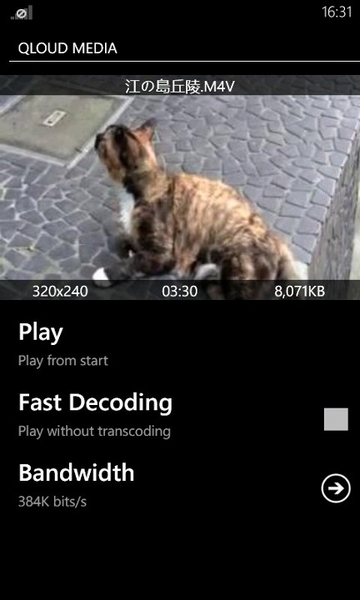 |
|---|
動画ファイルをタップすると、詳細ページが表示される。“Play”をタップすれば横画面で再生がスタート。エンコードはPCからアクセスできる共有側で行なってくれるので、MP4やWMVなど多くのファイル形式に対応しているのが無敵!
エンコードが不要な場合は“Fast Decoding”にチェックをつければ、そのままのファイル形式でストリーミングが行なわれる。
| 外部からアクセス |
 |
|---|
3Gや外部のLANからアクセスする場合は、サーバーの登録で“Enter Server PIN”を選択。あとはメモしておいた“暗証番号”を入力すればオーケー。それ以外の操作方法はLAN内のサーバーと同じ。
ルーターなどの設定も不要で、自宅のPCを手軽にストリーミングサーバーにできるのがポイント。音楽や動画ファイルをたくさん保存しているユーザーは、ぜひチャレンジしてみよう!
『Qloud Media』
作者:QISS
バージョン:2.7.0.0
価格:265円
(バージョンと価格は記事掲載時のものです)
※WindowsPhone端末は多くの機種・バージョンがあるため、特定の機種によっては誤動作・不具合などが発生する可能性があります。必ずご使用の機種で正常に動作することをご確認ください。
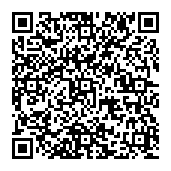 |
|---|
中山智さんのサイト
幽玄会社中山商店
週刊アスキーの最新情報を購読しよう
本記事はアフィリエイトプログラムによる収益を得ている場合があります



